デスクトップのシステム上でモバイルアプリを実行するために AndroidやiOSのエミュレータを使用すると、追加のハードウェアコストをかけずにモバイルデバイスの動作を複製できるなど、多くの利点があります。
(例えば、PUBGやPokemon Goのようなゲームをエミュレータを使用してコンピュータ上で実行することが可能)
今回は【パソコンででiPhoneアプリを実行できるおすすめの【iOSエミュレーター】まとめ!!Windows・Mac対応のシュミレーター】を紹介します!
おすすめのiOS エミュレーター
ただエミュレータ導入には海外サイトにアクセスする必要があり日本のサイトに比べてウィルスや通信傍受の危険性が高いのでできればセキュリティを高めるために接続の匿名性に優れたVPNを導入することを勧めます。
VPNとは??
「Virtual Private Network」の略。
簡単に言うと仮想の「専用回線」を使って、インターネットを利用することができます。
IPアドレスを自由に変更することができるので匿名性が向上します。
無料のサービスもありますが、回線品質が悪く速度が遅い問題があります。
そのため、回線品質が良い「NordVPN」等が人気です。

↑こんな感じで各国にあるサーバーをワンクリックで使用できるので匿名性は抜群!
「NordVPN」であれば現在期間限定で30日無料お試し可能なのでタダで利用できます!
1. Appetize.io
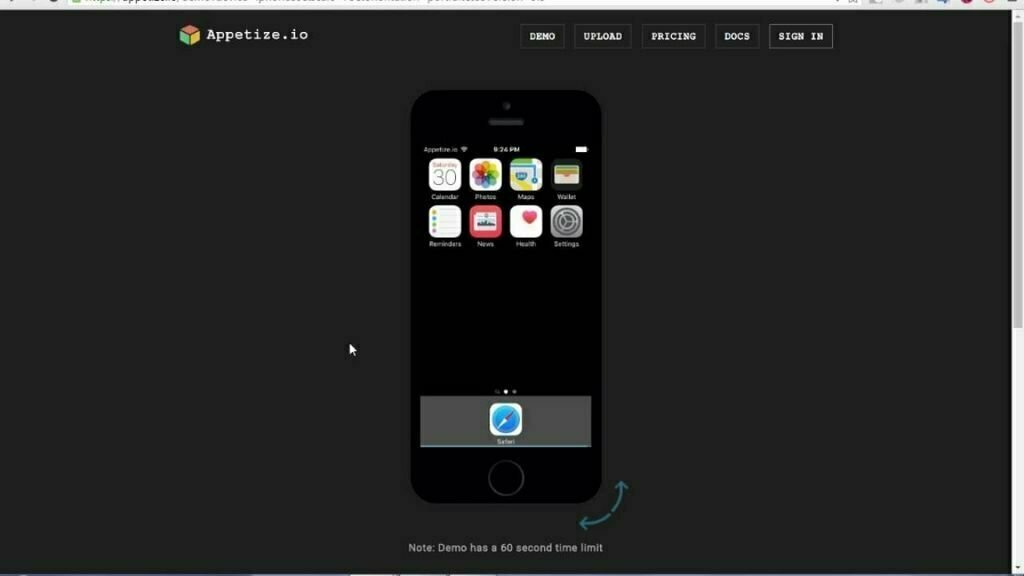
フリーミアムサービスが提供する【Appetize.io】が使いやすさいのでまずおすすめ!!
そもそもPCやMac用のiOSエミュレータが不足していることを考えると、ウェブサイトにアプリをアップロードするだけでOKというシステムは最高ですね笑
開発者はAppetize.ionを使用して、ウェブサイトにアプリを埋め込む目的でブラウザ上でiOSシミュレータをストリーミングすることができます、テスト、または開発の他のフェーズで。価格設定についてですが、このiPhoneシミュレータの無料トライアル期間では、アプリのストリーミング時間が100分となっています。ダッシュボードから使用量を監視し、制限時間に達した場合はアラートを設定することができます。
2. リップル
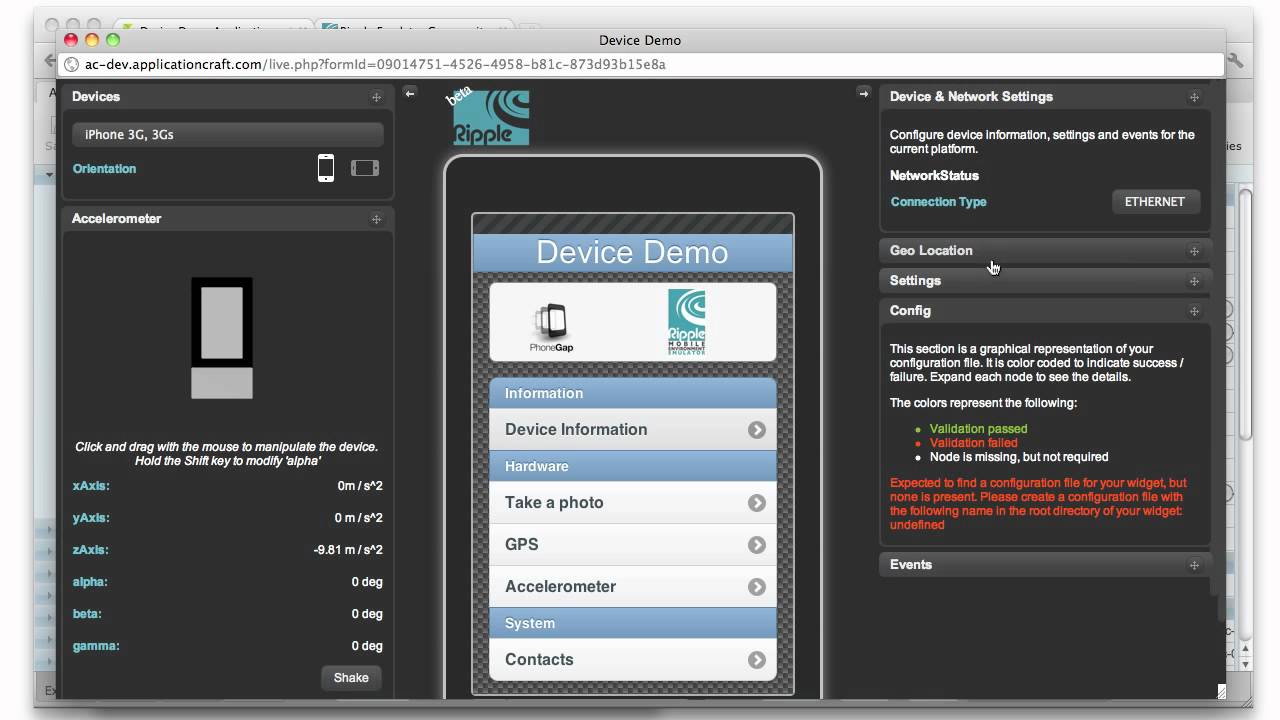
Appetize.ioがPC用のブラウザベースのiPhoneエミュレータであるのに対し、RippleはChrome拡張機能の形でその役割を果たしている。
複雑な設定プロセスを経ることなく、クロスプラットフォームのモバイルアプリケーションや HTML5 アプリケーションをテストできるので人気があります!!
PhoneGap や WebWorks などのプラットフォームをターゲットにした Ripple は、HTML DOM 検査、自動テスト、JS デバッグなどの機能を提供し、開発者を支援することを目的としています。リアルタイムで、異なる画面解像度やデバイス上でアプリを実行することができます。お使いのコンピュータ用のこのiOSエミュレータは、新しいデバイスを選択しても再起動する必要がないので、非常に便利な体験ができます。
3. XcodeiOSシミュレータ
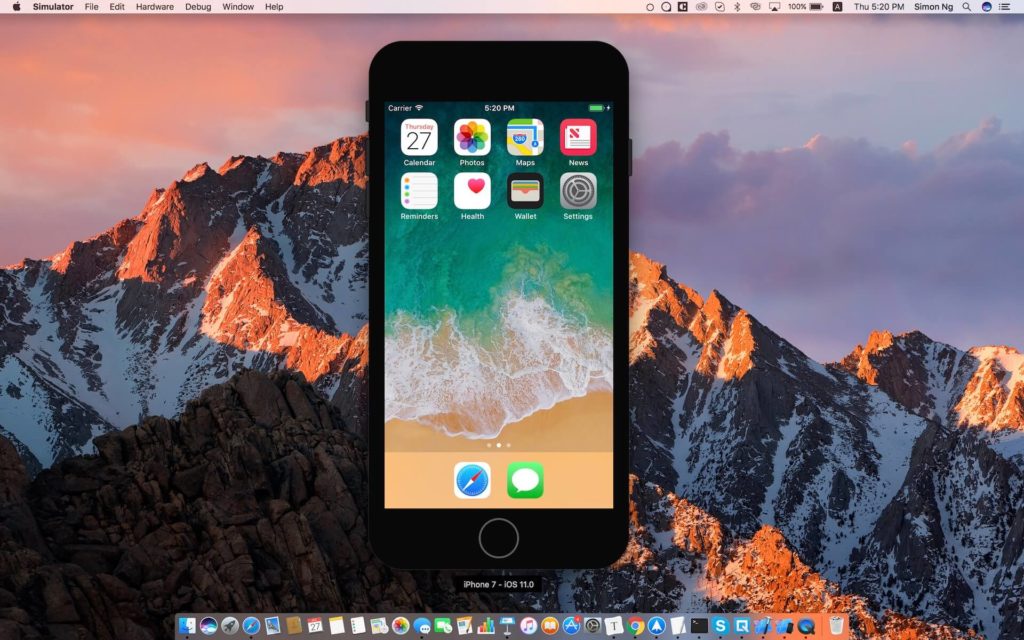
AppleのMac用国産ソフトウェア開発環境Xcodeには
- iOS
- tvOS
- watchOS
- iMessage
用の独自のアプリシミュレータが付属しています。
そのため、アプリ開発としてXcodeを使用している場合は、タップ、デバイスの回転、スクロール、およびユーザーが実行する他のアクションのようなさまざまなタイプのインタラクションをエミュレートするのに十分です。Macユーザーは、Xcodeプロジェクトから直接アプリを起動することができます。Safariが他の無料のiPhoneエミュレータよりも優れているのは、Xcode内のSafariにアクセスしてWebアプリをテストする機能です。
4. TestFlight
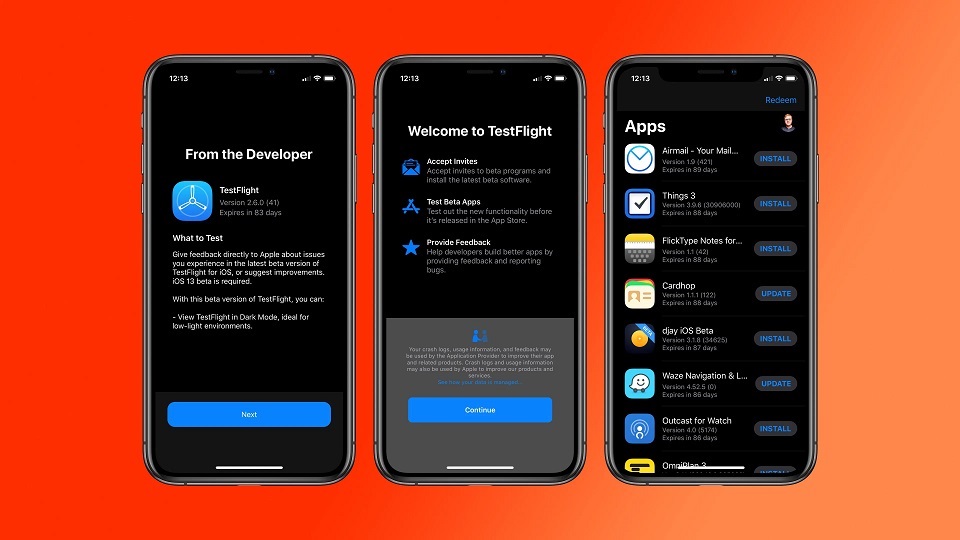
現在はAppleが所有しているTestFlightは、開発者がXamarinを使ってコーディングしたiOSアプリのベータテストを行う際によく利用されています。
TestFlightの豊富なドキュメントは、このPC用iOSエミュレータのプラスポイントです。この無料アプリは、iOS、watchOS、tvOS、iMessageのアプリをサポートしています。また、最終レビューの前にアプリの外部ベータテストを行うオプションも含まれています。このエミュレーションサービスの欠点は、比較的技術的なセットアップが必要なことと、App Storeの配布プロファイルを作成する必要があることです。
5. Electric Mobile Studio
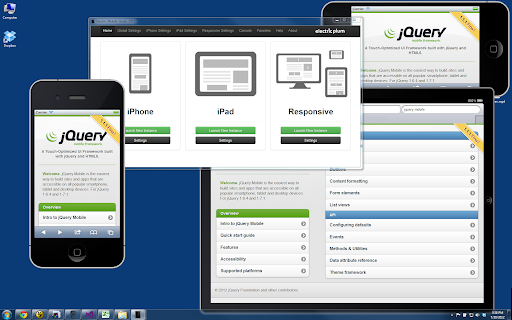
Electric Mobile Studioは、Windowsコンピュータ上でiOSアプリをテストして実行するための有料の方法ですが、7日間の完全な製品トライアルを提供しているので、このリストの対象となります。そのハイライト機能には、iPhoneの本格的なエミュレーションが含まれています, iPad, とレスポンシブアプリ, とオフィスと家庭での一般的な作業のセットアップのために2台のマシンで同じ製品を使用する機能付き!
お気に入りのショートカットをマッピングするためのホットキーナビゲーションキーを追加することができます
.Windowsユーザーは、簡単にVisual StudioでiOSアプリのためのこのツールを統合することができます。
6. WindowsリモートiOSシミュレータ
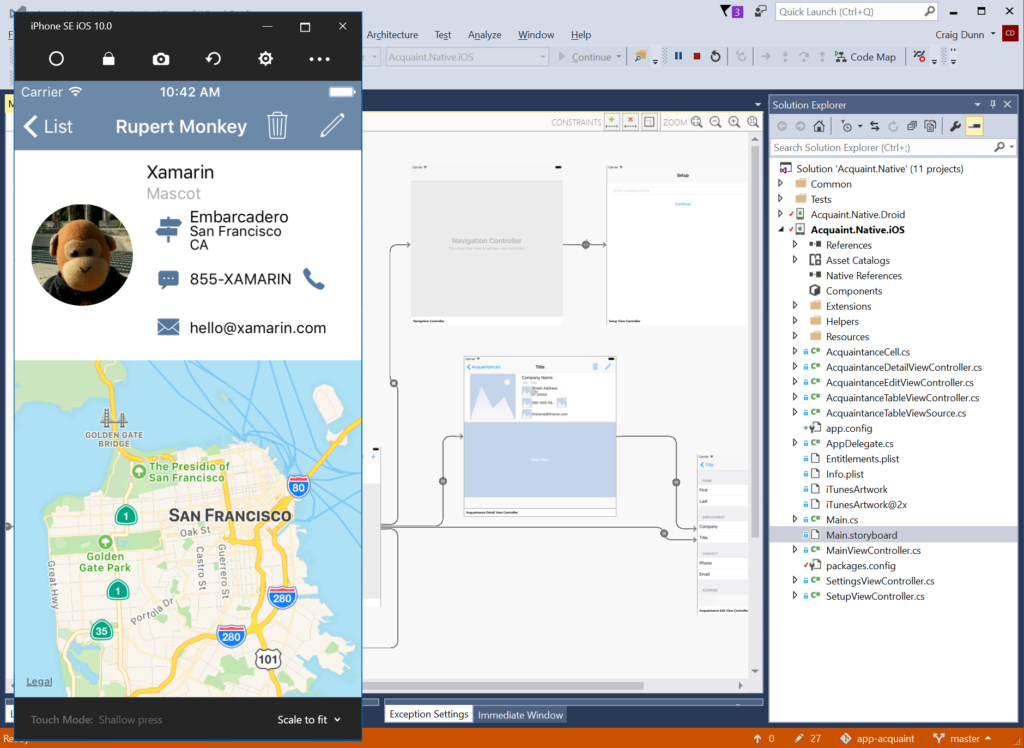
Windows PC上でiOSアプリケーションをテストするためのもう一つの人気のあるオプションは【Remoted iOS Simulator for Windows】です。これは開発者向けのツールで、Visual StudioのXamarinの一部としてプリロードされています。Microsoftのウェブサイトには詳細なドキュメントが公開されており、ユーザーはiOSシミュレータを使ってアプリをフォローしてテストすることができます。
ツールのウィンドウには、上部に便利なツールバーが表示され 、「ホーム」「ロック」「設定」「スクリーンショット」などの便利なオプションが用意されている。設定からは、Touch IDのような機能を有効にしたり、静止状態や移動状態のシミュレーション、シェイクジェスチャー、回転などを行うことができます。
また、このツールではiPhoneライクなタッチジェスチャーやスタイラス入力も可能です。
7. iPadian
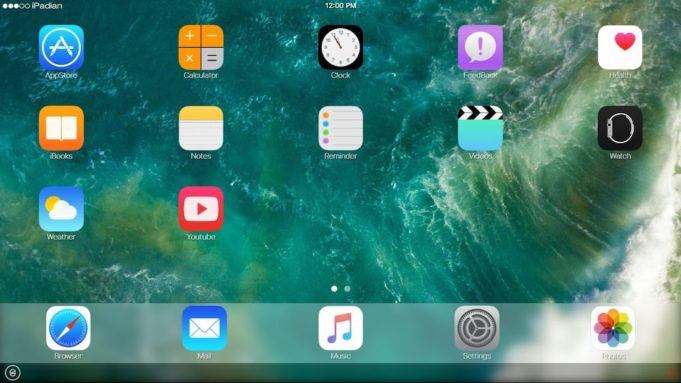
iPadianのようなツールは、PCやMacでiPadやiPhoneのような体験を提供するために非常に人気があります。
ただアプリやコードをアップロードしてテストすることはできません – 代わりにOSの上にカスタムレイヤーのように動作し、アプリストアから特定のiOS対応アプリをインストールすることができます。単にiOSハードウェアのデザインや外観を模倣したiOSシミュレータを使いたい場合は、iPadianを利用することができます。
iosを動かすための必要スペックは?
- CPU:第2世代Core i3 3.6Ghz以上
- メモリ:DDR4 2GB以上
- グラフィックボード:GTX550以上
- OS:Windows7以降
これだけあれば快適に楽しむことができる。
グラフィックボードは数千円で結構。
CPUのほうが大事なのでそちらを充実させてほうがいい。
自分で自作せずに店頭で購入したり
自作PCをメルカリやヤフオクなどで購入した場合
グラフィックボードやメモリ・CPUなどの型番がわからない場合があります。
そんなときこちらのソフトを使用すれば
パソコン内で使用されているパーツの詳細を出してくれるので便利。
↑いまならばコスパ的にもほかのゲームに対応できるGTX1650
グラフィックボードに関しては下の記事で
スペック・消費電力・値段に対してのコスパなどを
まとめたGPU比較表を作成しましたのでご参考に!!
↑こちらからグラボ比較記事を参照ください
【 ゲーミングノートパソコン】であれば問題なく動作します!
10万円を切ってなおかつ、SSD付き・メモリ16GBの上記のパソコンが適しています。
iPhoneでエミュ/非公式アプリを使用する場合のリスク
古いゲームを動作させることができるエミュレータですが、使い方や対策を怠ることで思わぬリスクを背負ってしまう場合があることに注意しなければなりません。
「いやそんなリスクあるわけない!!気にしない!!」
という方には以下でお話する内容は不要なため【 起動・遊び方】までスクロールしてください!
可能性があるリスクは以下の2点。
- 逮捕・多額の損害賠償金
誤解を生んでるエミュですが【エミュレータの利用自体】は合法になります。
ただ著作権物に違反したファイルであれば、当然違法ダウンロードのカテゴリに分類されるので【逮捕や賠償金】の可能性が十分考えれます。

という疑問にお答えする場合ダウンロードされる形式がZIPファイル等の圧縮ファイルがほとんどのため【基本ダウンロード完了までファイル確認ができない】仕様となっています。
なので合法だと思っていたファイルに違法コンテンツが混じっていたなど意図せずにダウンロードしてしまったという状況になる可能性は十分考えらるでしょう。

という不安は現実的に有り得る話で【ダウンロード時にIPアドレス(ネットの住所のような物)が丸見え】になる仕組みで警察が本気を出せば簡単に個人特定が可能なので一回誤ってダウンロードしても捕まる可能性はあると断言できます。
「自分は見つからないだろう」という甘い考えは身を滅ぼす可能性も・・・・
正規版が有料で提供されている著作物に係る侵害コンテンツを反復・継続してダウンロードした場合には、刑事罰(2年以下の懲役または200万円以下の罰金(またはその両方))の対象
↑実際に逮捕された案件・エミュレータ利用で違法になる行為まとめ
- ハッキング・ウィルス
【ウィルス感染による被害】も放ってはおけないリスクの一つといえるでしょう。

マルウェアに悪用されたPC用ゲーム(出典:Atlas VPN)
実際に調査結果としてMOD配布が主に海外でされているゲームの「mod」経由での感染は非常に多いことがわかる。この感染はダウンロード以外にもダウンロードサイト経由からのウィルス・ハッキングの場合もあり、非常に深刻な問題となっている。
実際にマインクラフトでは有名なMOD配布サイトCurseForgeでサーバー全体でマルウエア感染が引き起こされ最悪パソコン自体が起動しなくなる事態まで進んだ事例もある。
ウェブダウンロードによるウイルス感染の主な症状は以下の通りです。
- PCの動作が遅くなる:不正なプログラムがバックグラウンドで稼働し、CPUやメモリのリソースを消費します。
- ポップアップ広告が頻繁に表示される:ブラウザやデスクトップに大量の広告が表示されるようになります。
- 不審なソフトウェアが自動インストールされる:見覚えのないアプリケーションがインストールされ、アンインストールも難しいことが多いです。
- 個人情報の漏洩:クレジットカード情報やID、パスワードが盗まれ、不正利用されるリスクが高まります。
- ファイルが暗号化され、身代金を要求される:ランサムウェアに感染した場合、ファイルが暗号化され、解除のために金銭が要求されます。
- PCやデバイスの動作が不安定になる:突然のクラッシュや再起動が頻発するようになります。
- インターネット通信量の増加:マルウェアが通信を行うため、データ使用量が異常に増加します。
ただエミュをさらに便利にするための外部プラグインやゲームMODなどを導入したりする場合は無対策だと安全だとはいいがたい状況です。
なぜ海外サイト利用で特に注意が必要なのか??

という疑問も当然出てくるかと思います。その答えとしては【ネットワークやコンピュータに精通しているハッカー】が日本に比べて圧倒的に多いことが理由です。
報酬を得たハッカーが拠点としている国

1位:アメリカ 18%
2位:インド 11.9%
3位:ロシア 5.8%
4位:ドイツ 3.4%
5位:カナダ 3.3%
以上の図はハッカーが拠点として主に活動している分布図を円にして纏めたものですが、見てわかる通り日本はトップ10にすら入っておりません。
ハッカーもハッキング行為を行う際は母国語のサイト運営で行うことがほとんどなため英語・中国語・ロシア語などでのサイトが主です。
海外サイトはほとんど英語なため海外サイトは日本サイトに比べリスクは跳ね上がります。
対策としてはウィルスソフトとVPNの両方使いがおすすめ!!

個人的には【ウィルス除去ソフトとVPN】の両方使いがおすすめ。
通常利用でもウィルスソフトはブラウザを利用するのであれば、正直必須な物なので言及はしないが以外に知られていないセキュリティ対策がVPNだろう。
VPNを簡単に説明すると【自分のオンライン情報を暗号化し、位置情報を隠つツール】
https://network.yamaha.com/knowledge/vpn
VPNは各国に配置してあるサーバーに瞬時に変更することでIPアドレス(ネットの住所)が可能。自身の通信の出どころを隠蔽することで最強のハッキング対策になります。
ウィルス対策ソフトの場合ダウンロードしたいツールなどがあっても閲覧が弾かれてしまい、ダウンロードができないことがあるがVPNがあることで仮に一時的に切ったとしてもハッキング対策がされている状態なので安心して利用できるのが利用してよかった点ですね。
さらに様々な国のサーバーに接続することができる機能のおかげで他のメリットもあり・・・・
- ハッキング対策・フリーWIFIなどの安全性が低いネットワーク利用
- ネットフリックスなどで海外限定の動画視聴
- ゲームをおま国回避(日本での購入の際のみ値段が高額)で購入できる
- 通信が高速化
など利用することができるのもウィルスソフトとの違いになります。
VPNを利用すれば保険+利点が多数ありますし、万が一 海外サイトから著作権で保護された素材を誤ってダウンロードしてしまった場合やチート適用したまま起動でも、そのデータを遡ることができないため、訴訟や多額の罰金を回避することができます。
現状海外サイト利用におすすめなVPNはNordVPNが最良!!!

![]()
ただVPNもウィルスソフトと同様様々な会社がサービスを展開しており、正直初見でどのようなVPNを選べばいいかわからないと思います。
個人的に色々なVPNを試しましたがNordVPNが一番優れていると感じました。
- 公式でTorrentが許可されている
- Torrent特化のサービスがある
- ログ・履歴が保持されない
- セキュリティが強固
- 料金が安い・返金制度
簡単にNORDVPNの利点をいうとすれば【高品質かつ低価格】それに尽きると思います。
【通信が高速・多数サーバーあり】

正直なことを言えばNordVPNよりも安いVPNは存在します。
ただ低価格VPNを利用してみた感想としては正直通信速度が遅くストレスが溜まることが多く、普段使いには向いていないと言わざるを得ない物ばかり。
安いVPNはサーバーも貧弱なことが多い上にサーバー数も限られているためユーザーが集中しアクセス遅延が発生するということが・・・
NordVPNはサーバーの数も非常に豊富かつ性能が高いサーバーを使用しているため、通信の遅さを感じずに利用することができます。
【高品質なVPNが低価格で楽しめる!!】

有名VPNのExpressVPNは通常の最安価格で1か月約$13(約2000円)近いのに対して、NordVPNは約$11(約1800円)と値段が安い。
更にオプション月300円で以下の機能も利用可能になるのも嬉しい点。
- 広告とトラッカーブロック[広告の非表示とサイト内の個人情報追跡のブロック]
- 1TBの暗号化されたクラウドストレージ [セキュリティに優れた1TBの容量]
-
クロスプラットフォーム対応のパスワー ド管理アプリ [パスワードを自動で同期]
-
高度なブラウジング保護[危険なウェブサイトの接続を阻止]
- マルウェア対策[危険なダウンロードファイルの削除]
【有名VPNの比較】
| 1ヶ月 | オプション | |
| ExpressVPN | 月額2000円 | パスワードマネージャーや広告ブロッカー |
| NordVPN | 月額1800円 | トラッカーと 広告ブロッカー ・クロスプラットフォーム対応のパスワー ド管理アプリ ・情報漏えいスキャナー ・1TBの暗号化されたクラウドストレージ |
しかも【契約期間30日以内なら100%保証の制度】付きというお試し期間もあり。
気に入らなかったり、自分の環境ではうまく動作しないなどどのような理由でも返金保証が適応されるので登録のハードルが低いのも個人的にはありがたかったです。

NordVPNでは期間限定のセールで【73%割引】を実施中!!
通常は最安で1か月(月額約1800円)が掛かりますが、2年契約を選択すると割引が適応され1か月驚きの[約430円]で利用することができます。

1年・2年の長期プランのみでの割引になりますが、3分の1以下の値段で利用できるセールもいつ終るか分からないため利用を考えた方は今がお得に利用できるチャンスです。
更に追加で3ヶ月分(約6000円)が無料で追加されるキャンペーン中なので今が試し時!!
VPNの設定手順
海外サイト利用時にVPNを使っていないのは危険地帯を裸で走り回るような自殺行為なので導入していない方は下記の手順で導入しましょう。
【設定の手順】
- NordVPNのトップページのリンクをクリックして公式サイトに飛びます
- トップページ内の右上にあります【NORD VPNを購入】のボタンをクリックします。

- 購入プランの選択画面に飛びますので、自分の購入したい年数を選択
- 選択完了しましたら下にスクロールを行い【支払いへ】ボタンを選択

- 上にメールを記入する項目があるのでメールアドレスを入力

次はアカウント情報を作成します。 - 後ほどアドレス宛にメールが届くので使えるものを設定しましょう。
- 支払い方法を【クレジットカード/AMAZON PAY/仮想通貨/Alipay/Union Pay】から選択

- 付加価値税という項目があるので、自分のお住みの国を選択。(※日本は0ドルなので特に追加料金はかかりません)

- クレジットカードの項目が出ますので記入していきましょう。CVVには、クレジットカード裏面に記載されている3文字のセキュリティコードを入力しましょう。

- 入力しましたら支払い方法を選択したら、[続ける]をタップ

- 支払いが完了するとこの画面に飛びます

- 登録したアドレスに下記のようなメールが届きますので開きます

- [Set Password and Activate Account]のボタンをクリック!
- 会員登録が完了しましたら公式ホームページに戻り、マイページに移動
- 使用したいOSに適したファイルをダウンロードし、インストールする
- インストール完了しましたら次のようなログイン画面に飛びます

- ユーザーネーム(Email)とパスワードを入力して“Sign in” をクリック。
- あとは好きなサーバーを選んでクリックすれば自動的に接続可能です

セキュリティに不安な方はお得なセール中のNordVPNを利用してみてはいかがでしょうか?
まとめ
またエミュレーターにはさまざまなゲーム機エミュがございます!
ファミコンから最新機種のswitchなどが開発されていますので
下記の記事を参考に好みのゲーム機エミュを導入してみましょう!
↑こちらからゲームエミュの設定・使い方の一覧をまとめています
また先程ご紹介したNordVPNでは現在期間限定で2年プランが73%オフ!!
【NORDVPNの期間限定セール】
| プラン年数 | 支払い金額 | 1ヶ月の料金(割引額) | 特典 |
| 1ヶ月プラン | 約2000円 | 月額2000円(0%割引) | なし |
| 1年プラン | 約10000円 | 月額790円(57%割引) | なし |
| 2年プラン | 約15000円 | 月額430円(73%割引) | 3ヶ月分無料で追加 |
基本的に長期契約のほうが一か月あたりの利用金は安くなります!
さらに購入後30日以内であればどんな理由でも返金可能なのでセキュリティに不安な方はお得な今のうちにVPNのお試しを利用してみてはいかがでしょうか?





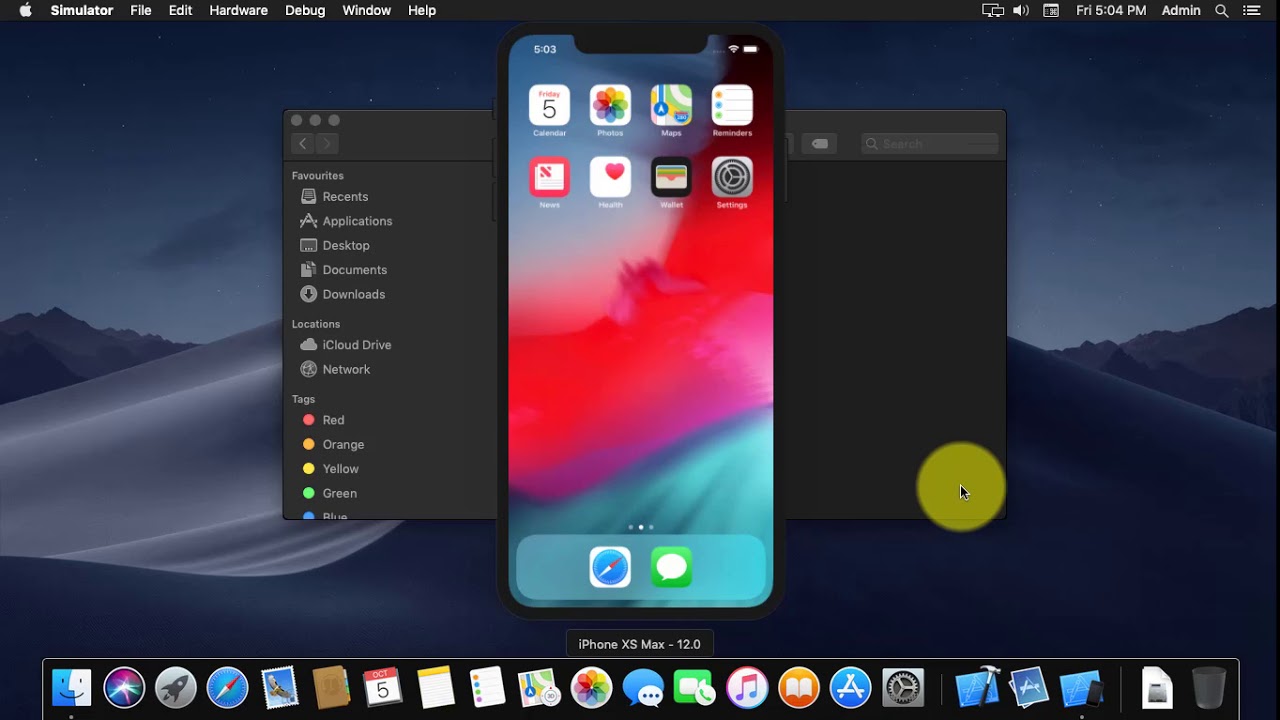










































































プラットフォーム: Web(ブラウザベース)
料金プラン: 無料、プレミアム
ダウンロード:Appetize.io